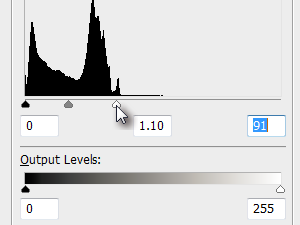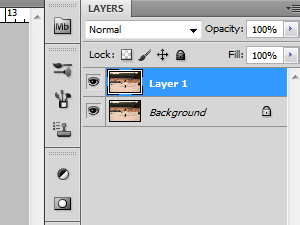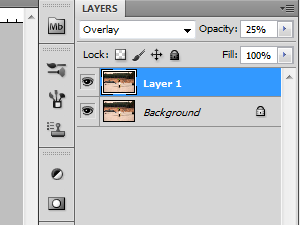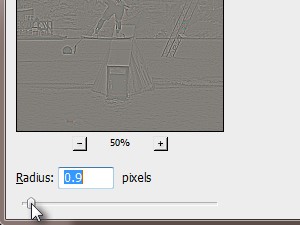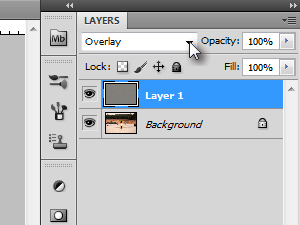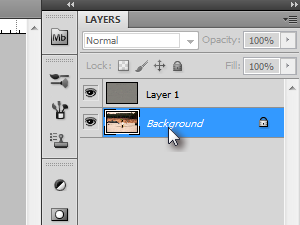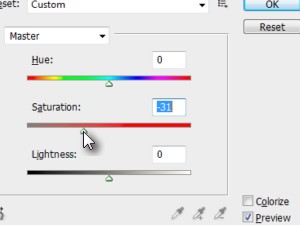1.og, lad os sige, du har et billede som min.det er for mørkt, en smule unsharp, og jeg vil gerne gøre det til at stå mere. lad os ordne gør først.2., i menuen klik, billede, justeringer og vælge, niveauer,...(ctrl + l for et tastatur genvej.), afhængigt af hvor mørk dit billede, træk den hvide kiks til venstre.se billede, mens du gør det, som du ikke vil have den til at være for smart.i nogle tilfælde er du måske nødt til at kombinere det med at flytte den grå skyder så godt., klik, okay, når det sker.3., mit billede af wakeboarder er nu betydeligt bedre. lad os komme videre og gøre det mere levende.,,, hvis det gik ikke godt for dig, kan du også prøve de billeder, justeringer og fremhæve /skygge mulighed.,,, 4.,, presse, ctrl + j, at duplikere det lag /image.5.,, satte de nye lag blanding tilstand til overlay - og reducere den uklarhed, som er nødvendig.,, jeg var nødt til at reducere det til 25%, som den så ud til unaturligt. 6.,, det er sådan det ser ud på dette punkt. lad os gøre det lidt skarpere, presse, ctrl + e, at sammenlægge de to lag i en lag og presse, ctrl + j, at kopiere et lag.,, du skulle have samme lag. 7.,,, du kan forsøge at bruge intelligente skærpe redskab ved at klikke filter, slibe og intelligent skærpe redskab, men jeg foretrækker den anden vej, og det er et godt og nyttigt, lille photoshop trick for at skærpe billeder.,,,, på menuen, klik, filter, andre, og vælger, høj aflevering...,,,,, der er radius omkring 1 pixel eller mindre, for at få den samme virkning, som jeg gjorde. 8.,, sæt den lag er blanding tilstand til overtræk, (se billedet).9.,, billede er nu betydeligt mere, men det ser en smule unaturlige med mættede farver.10., vælge den oprindelige lag.11., i menuen klik, billede, tilpasning og vælge farve /mætning... (ctrl + u for et tastatur genvej).,,, 12.,, og det er det billede af en wakeboarder ser nu ret god.13.,, især hvis vi sammenligner det med det oprindelige billede.,